怎么把桌面图标变小,小编教你电脑怎么把桌面图标变小
- 分类:Win7 教程 回答于: 2018年07月02日 21:00:02
众所周知,电脑桌面的图标是可以调整的,最近有网友跟小编反应,不习惯默认的大图标,图标面积太大,不美观,想知道桌面图标怎么变小。对于这个电脑技巧,其实很简单,下面,小编给大家带来了桌面图标变小的解决图文。
我们的桌面图标一般都是系统自带默认的模式,不过有些用户反映,图片过大虽然无妨,但是影响美观。所以用户们更希望能根据自己的喜好,自行对图标进行调节。那怎么把桌面图标变小?下面,小编跟大家介绍把桌面图标变小的步骤。
电脑怎么把桌面图标变小
右键点击桌面空白区域,在弹出的菜单中选择【个性化】
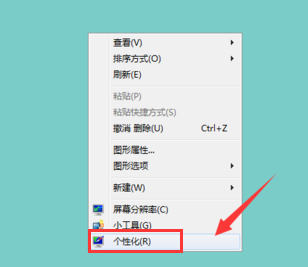
电脑图标图-1
进入个性化设置界面,点击下方【窗口颜色】选项

电脑图标图-2
进入窗口颜色自定义界面,点击下方的【高级外观设置】选项
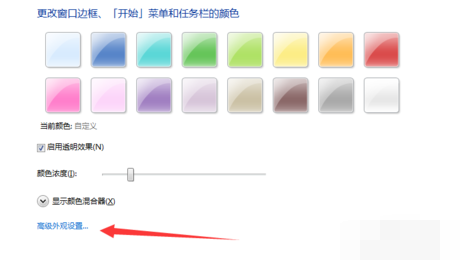
电脑图标图-3
在弹出的属性对话框里,点击【项目】,选项图标选项
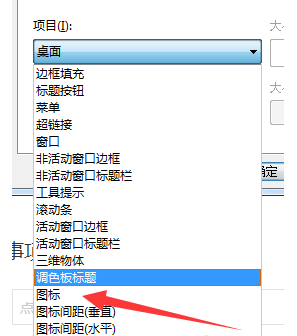
电脑图标图-4
选项图标后,点击其后面的大小,开始自定义设置桌面图标的大小。设置完成点击确定即可
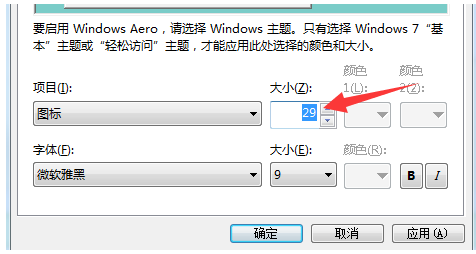
电脑图-5
以上就是桌面图标变小的操作经验。
 有用
26
有用
26


 小白系统
小白系统


 1000
1000 1000
1000 1000
1000 1000
1000 1000
1000 1000
1000 1000
1000 1000
1000 1000
1000 1000
1000猜您喜欢
- 非常完整的windows7系统安装教程..2021/01/04
- 小白重装游戏版windows7系统步骤..2022/06/01
- 宏基台式机WIN7极速版推荐2017/08/02
- 深度win7系统安装步骤2022/06/13
- win7电脑备份文件怎么删除2021/06/12
- 小编教你win7远程桌面连接设置..2017/10/10
相关推荐
- 了解w7重装系统2022/10/19
- hp ghost win7 32位系统下载2017/05/20
- dell Ghost windows7 sp1 系统64位旗..2017/06/18
- 重装系统win7专业版步骤2022/06/06
- 简述联想电脑怎么重装系统win7..2023/03/21
- 电脑日志怎么看,小编教你查看电脑日志..2018/03/08

















